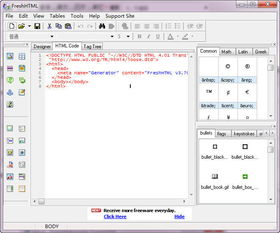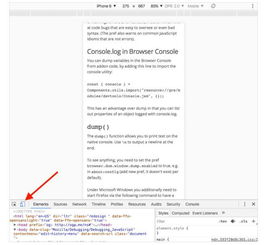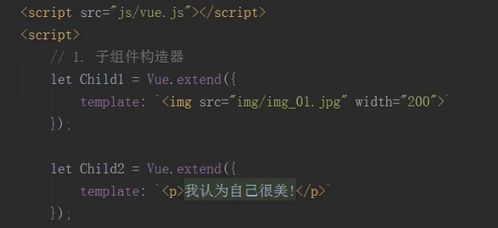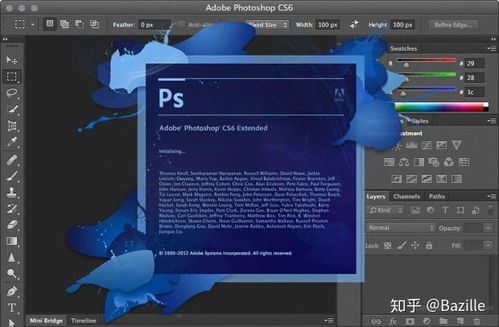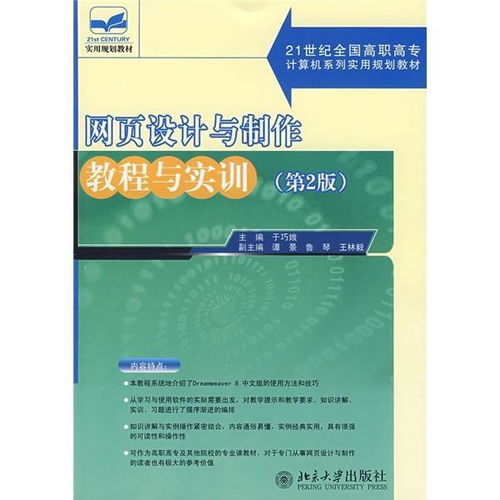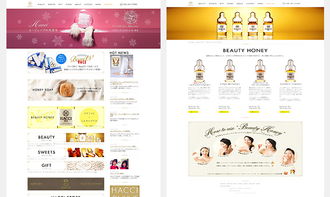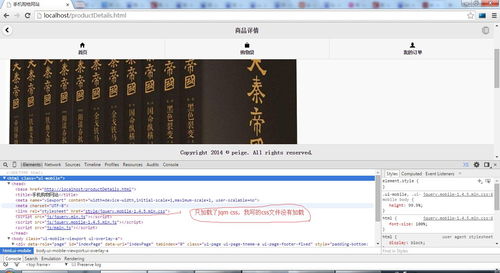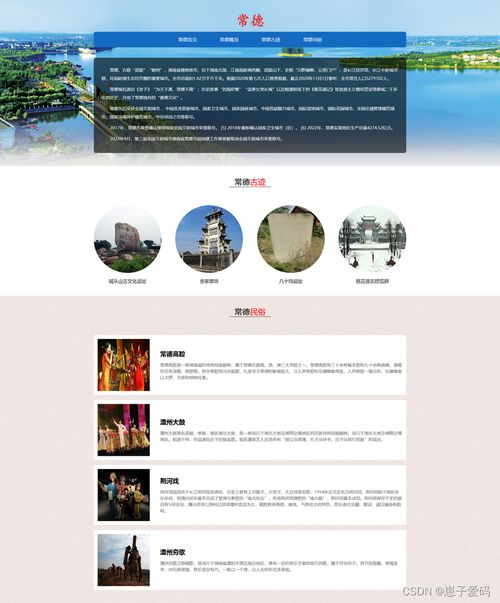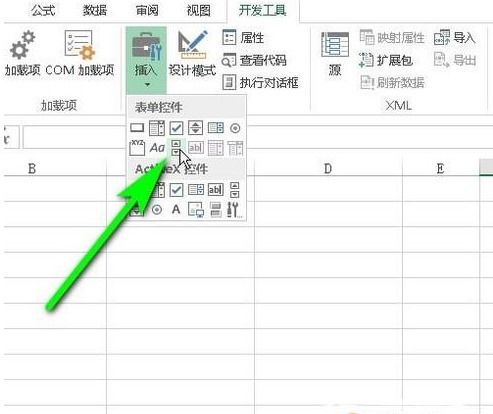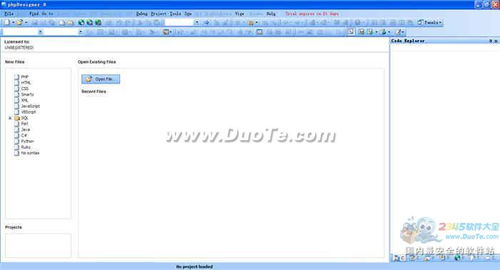indirect函数二级下拉菜单:使用INDIRECT函数实现Excel二级下拉菜单的高级技巧
在Excel中,下拉菜单是数据验证和数据输入的常用工具,当需要创建一个依赖于另一个下拉菜单选择的二级下拉菜单时,普通的Excel数据验证功能可能无法满足需求,本文将介绍如何使用INDIRECT函数结合Excel的数据验证功能,轻松实现一个二级下拉菜单,并探讨其在实际应用中的优势和注意事项。
什么是二级下拉菜单?
二级下拉菜单是一种联动式下拉菜单,用户首先从第一个下拉菜单中选择一个选项,然后根据该选项,第二个下拉菜单会动态显示相关的子选项,在一个“产品分类”和“产品子类”的场景中,用户先选择“电子产品”,然后第二个下拉菜单会显示“手机”、“电脑”、“平板”等子类。
使用INDIRECT函数实现二级下拉菜单的步骤
步骤1:准备数据源
你需要在Excel中准备一个结构化的数据源,假设你有以下数据:
- 工作表1:包含一级分类(如“电子产品”、“服装”、“食品”等)。
- 工作表2:包含二级分类,每个一级分类对应一个工作表或一个命名区域。
你可以创建以下工作表:
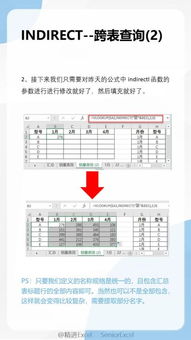
Sheet1:一级分类列表。Sheet2:电子产品下的子类(如“手机”、“电脑”)。Sheet3:服装下的子类(如“衬衫”、“裤子”)。
或者,你也可以使用命名区域来组织数据,
电子产品:包含“手机”、“电脑”、“平板”。服装:包含“衬衫”、“裤子”、“裙子”。
步骤2:创建一级下拉菜单
在Excel中,使用数据验证功能创建一级下拉菜单非常简单,选中单元格,点击“数据”选项卡,选择“数据验证”,在“允许”中选择“列表”,然后在“来源”中输入一级分类的范围,
=Sheet1!$A$2:$A$5这样,一级下拉菜单就创建好了。
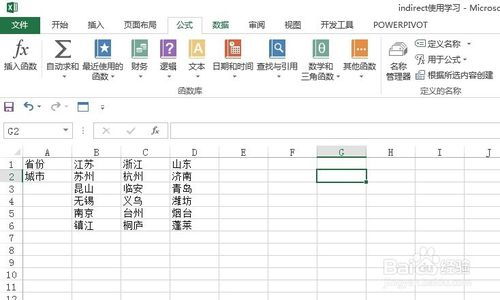
步骤3:使用INDIRECT函数创建二级下拉菜单
我们需要在另一个单元格中创建二级下拉菜单,选中单元格,同样使用数据验证功能,但在“来源”中输入以下公式:
=INDIRECT(A2)这里,A2是包含一级分类选择的单元格,INDIRECT函数会将单元格中的文本转换为对工作表或命名区域的引用。
如果用户在A2单元格中选择了“电子产品”,那么INDIRECT函数会引用Sheet2(或名为“电子产品”的命名区域),并返回该工作表中的所有值,从而在二级下拉菜单中显示“手机”、“电脑”、“平板”。
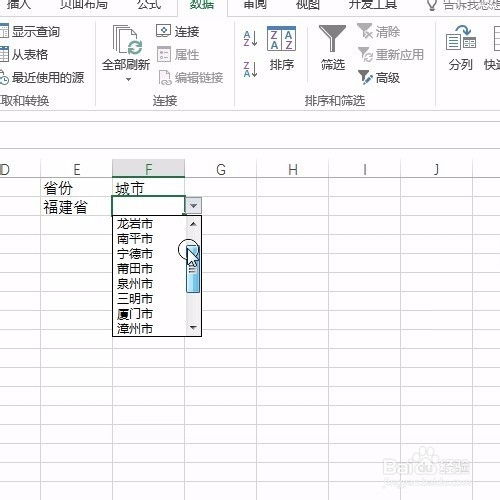
步骤4:测试二级下拉菜单
当你在一级下拉菜单中选择一个选项后,二级下拉菜单会自动更新为相应的子选项,选择“电子产品”后,二级下拉菜单会显示“手机”、“电脑”、“平板”。
优点与注意事项
优点:
- 灵活性:INDIRECT函数允许你动态引用工作表或命名区域,使得二级下拉菜单可以根据用户的选择动态变化。
- 可扩展性:你可以轻松地添加更多的一级分类和对应的二级分类,而不需要修改公式。
- 数据一致性:通过使用命名区域或工作表,你可以确保数据的一致性和可维护性。
注意事项:
工作表名称不能包含空格或特殊字符:如果工作表名称包含空格或特殊字符(如“电子产品!”),INDIRECT函数可能会报错,解决方法是使用引号,
=INDIRECT("'电子产品!"$A$2:$A$5)命名区域的使用:如果你使用命名区域来组织数据,确保命名区域的名称与一级分类的文本完全一致。
错误处理:如果用户选择了一个不存在的一级分类,INDIRECT函数会返回错误值,你可以使用IFERROR函数来处理这种情况,
=IFERROR(INDIRECT(A2), "无效选择")
进阶应用:结合其他函数实现更复杂的联动
除了INDIRECT函数,你还可以结合其他Excel函数(如CHOOSE、INDEX、MATCH等)来实现更复杂的联动效果,你可以使用INDEX和MATCH函数从一个表格中动态提取二级分类,而不需要依赖工作表或命名区域。
通过使用INDIRECT函数,你可以轻松实现Excel中的二级下拉菜单,提升数据输入的效率和用户体验,无论是简单的分类系统,还是更复杂的多级联动菜单,INDIRECT函数都能为你提供强大的支持,希望本文能帮助你掌握这一实用技巧,并在实际工作中灵活运用!
相关文章:
文章已关闭评论!